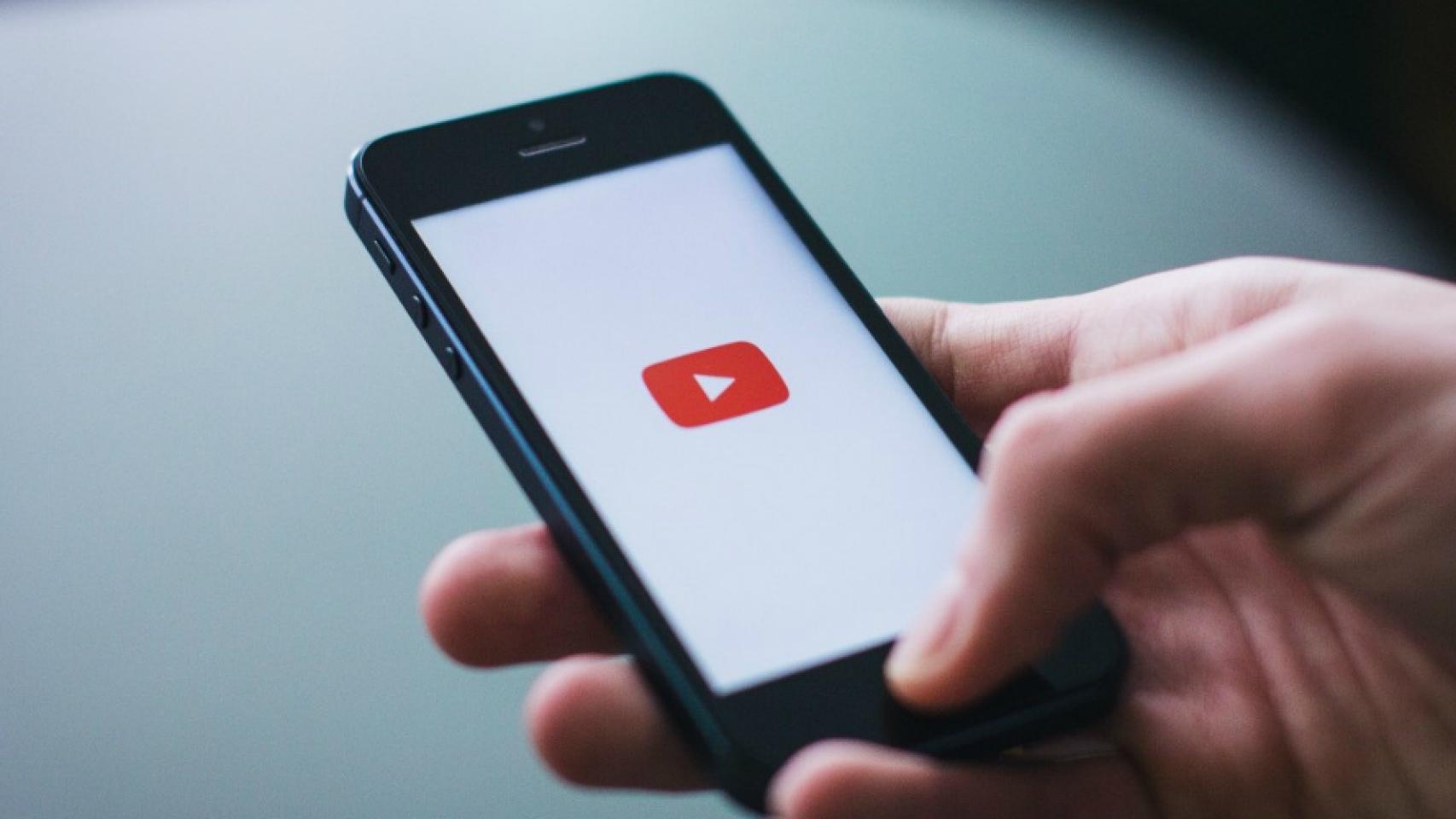YouTube e Internet han crecido de la mano. Para muchos usuarios la posibilidad de ver vídeos en esta plataforma es la mejor manera de aprovechar su tiempo en la red. Lo cierto es que YouTube aglutina un inmenso abanico de temas, por lo que puede resultar atractivo para prácticamente cualquier persona.
De este modo, hay usuarios que se suscriben a multitud de canales de YouTube para no perderse nada; sin embargo, desde hace un tiempo hay multitud de usuarios que se quejan porque la plataforma no les avisa de todos los vídeos que suben sus suscripciones. Hoy en Omicrono te explicamos cómo no perderte ningún vídeo con unos sencillos pasos.
YouTube 1
YouTube ya no te muestra todas tus suscripciones
YouTube ha decidido que si sus usuarios no quieren perderse nada deben activar la campana de sus notificaciones; pero, hay gente a la que le puede resultar molesta esta función.
Además, hay que tener en cuenta que hay personas que acumulan cientos de suscripciones, algunas de ellas con vídeos diarios. En este sentido, que tu smartphone reciba cientos de notificaciones al día no debe ser nada agradable.
Por ello, queremos mostraros una solución a este problema. Una manera de no perderse ningún vídeo de tus youtubers preferidos; no obstante, de una manera menos intrusiva y mucho más práctica.
YouTube 2
Cómo no perderte vídeos de tus suscripciones
En primer lugar, debes entrar en la web de Youtube e iniciar sesión con tu cuenta de Google (en caso contrario no aparecerán tus suscripciones). Posteriormente, debes hacer click aquí y serás redirigido a un espacio en el que podrás administrar tus suscripciones.
Como ya habrás observado, desde la dirección mencionada podrás gestionar y observar todas sus suscripciones; pero, lo que nos interesa está en la zona inferior de la pantalla. En caso de contar con un gran número de suscripciones, haz scroll hasta que llegues al final de la página.
YouTube 3
En este punto, observaremos un apartado llamado “Exportar a lectores de RSS”. Ahora, deberás dirigir tu mirada hacia el lado derecho, espacio en el que leeremos “Exportar suscripciones”. Debes hacer clic en dicha pestaña, tras lo que se guardarán todas tus suscripciones en un archivo OPML.
Trabajo
¿Qué hago con el archivo OPML?
Una vez tengas el archivo OPML con las suscripciones en tu PC, solo falta utilizarlo. ¿Para qué nos puede servir?
Como bien explicaba YouTube en el administrador de suscripciones, el OPML se emplea para exportar las suscripciones a herramientas que trabajen como lectores de RSS, como Feedly o Thunderbird.
Feedly
En el caso de Feedly, una vez hayas iniciado sesión, debes dirigirte al panel izquierdo y pulsar en el icono de la rueda para acceder a la configuración. Después, has de hacer clic en la parte superior derecha, en el apartado “IMPORT OPML”.
Feedly 1
Una vez llegados a este punto, debes seleccionar el archivo OPML que descargaste anteriormente, tras lo que se importarán todas las suscripciones de YouTube.
Así, cada vez que quieras ver todas las novedades de tus suscripciones puedes entrar en Feedly y no perderte nada. Todo ello, de un modo mucho más organizado y práctico que lo ofrecido por YouTube; que parece no hacer demasiado caso a las peticiones y quejas de sus usuarios.
Foto destacada: Pxhere.
Noticias relacionadas
- El nuevo doodle de Google celebra el aniversario del Apolo 11 y la llegada a la Luna
- La muerte de los "likes": Instagram empieza a ocultarlos
- DAZN, el Netflix de los deportes, emitirá los Juegos Olímpicos, Roland Garros, la Fórmula E y más, pero sube el precio
- En Japón ya tienen "consignas para redes sociales", que te bloquean la cuenta el tiempo que quieras desconectar